发布时间:2021-03-29 10: 22: 13
在音频的后期制作过程中,我们经常会用到各式各样的宿主软件,Studio One5就是其中之一。它为用户提供了全面的混音功能,支持用户接入使用外购插件,同时软件也自带了一批常用效果插件,可以满足音乐爱好者的基本需求。
小编今天要为大家介绍的就是它的一个压缩效果器插件:Compressor。
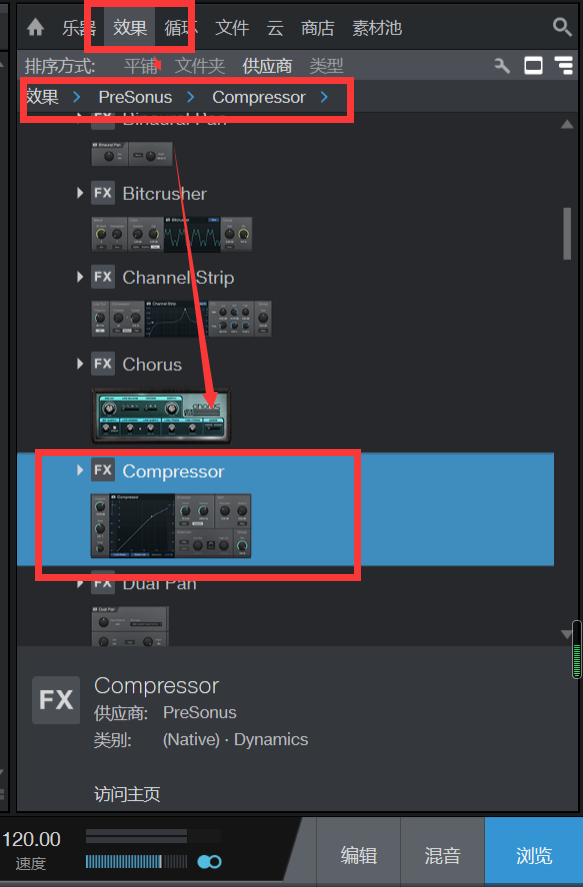
图1:Compressor插件
一、压缩器的作用
顾名思义,压缩器就是用来压缩高频声段、以达到控制声音平衡的作用。
如果音频中某段声音电平突然升高,为了避免突兀,我们可以为其使用压缩器,进行或大或小的压缩处理。
二、使用Compressor
1.添加效果器
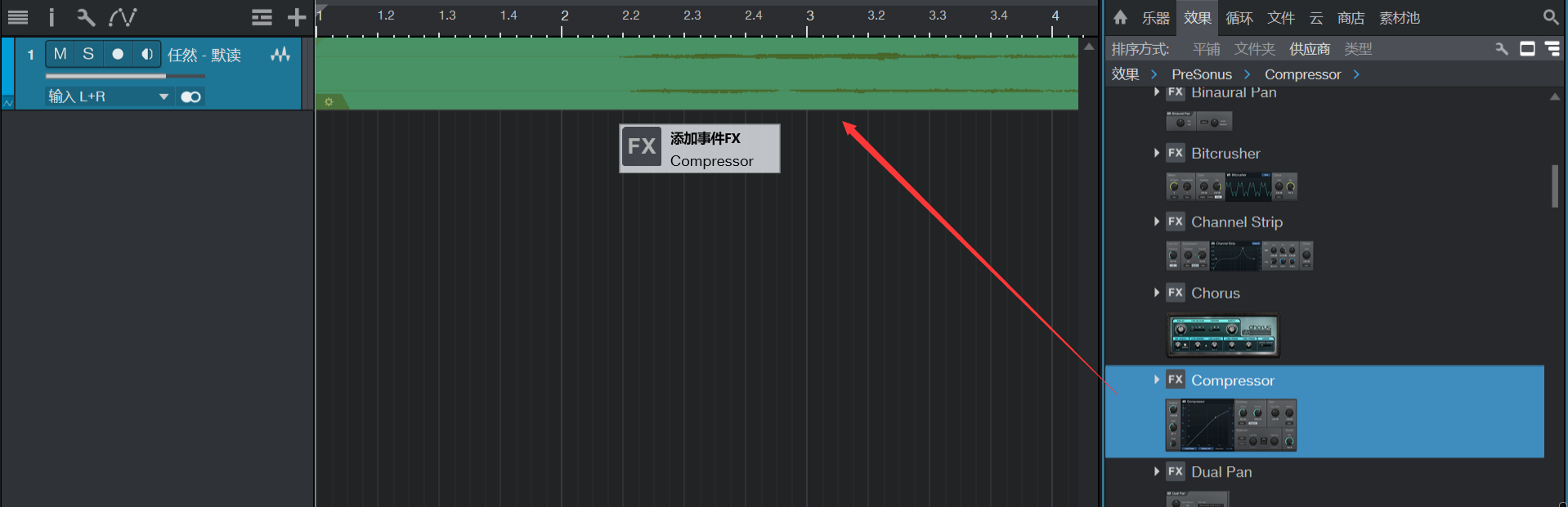
图2:添加效果器到音轨
我们可以使用多种方法将效果器添加到音轨中,小编习惯用拖拽法,将其从浏览器直接拖到音轨的音频片段中。
2.效果器设置
效果器的参数设置是至关重要的一步,小编整理了Compressor中各参数的意义和调整方法以供参考。
(1)压缩曲线
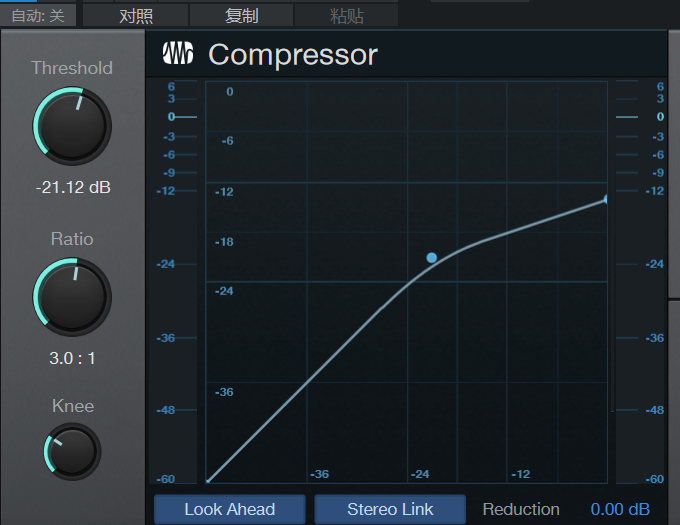
图3:压缩曲线控制
压缩曲线是压缩器工作的原理所在,曲线的横轴表音频的原始信号,纵轴表示其输出信号,拐点以前的信号都是1:1输出的,拐点后压缩器开始工作,按设定比率将声音压缩后再输出。
三个参数来控制曲线走向,第一个是阈值(Threshold),设置压缩器开始工作的信号强度,超过这个值后信号开始被压缩;第二个是比率(Ratio),设置压缩比率,信号等比压缩后才会被输出;第三个是拐点(Knee),调整拐点平滑度,即声音处理的过渡效果。
(2)时间
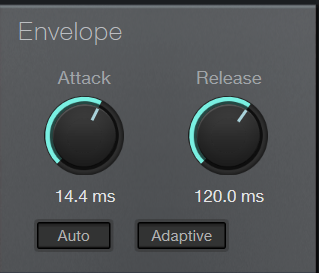
图4:时间设置
我们可以设置压缩器的启动(Attack)和停止(Release)时间,这个时间是从压缩器检测到阈值信号到开始压缩电平的时间。
使用“Auto”可以使压缩器根据检测到的音频信号自动控制启动和结束时间。
(3)增益和混音
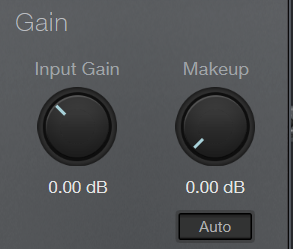
图5:增益设置
增益是对压缩效果的细节补充,包括输入增益(Input Gain)和补偿增益(Makeup Gain),前者设置影响不大,保持原值即可;后者是对压缩后被降低的高音部分的补偿,避免出现压缩过强影响音频效果的现象。
增益数值根据效果调整,不建议设置过大值。
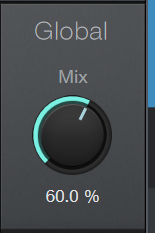
图6:混音
混音(Mix)实质上是对处理对象占比的设置,假设设置值为百分之六十,那么在输出的音频中将会有百分之四十是原音信号,百分之六十是压缩过的信号。
(4)侧链
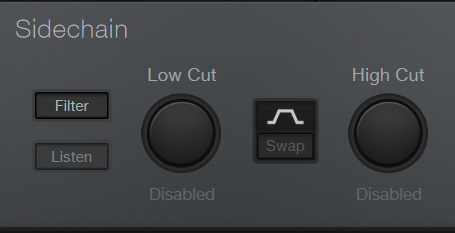
图7:侧链
这里我们可以设置它的高低频阈值,压缩器会根据设定的阈值来阻断过低或过高信号的通过。
3.播放
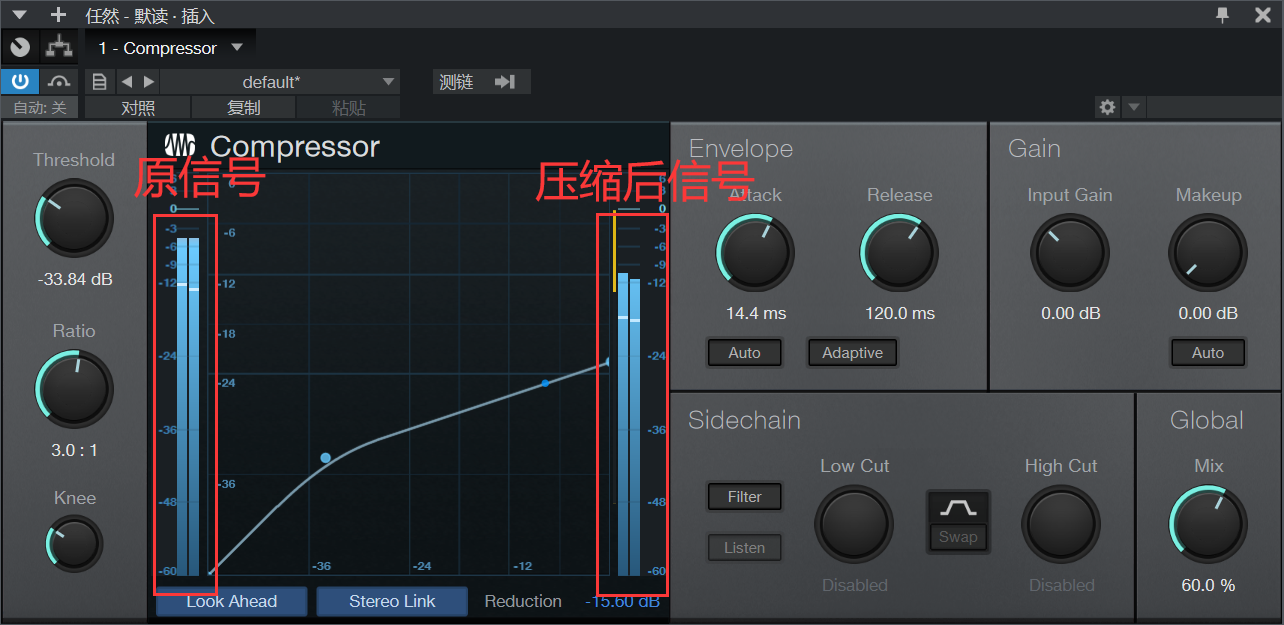
图8:播放时信号显示
参数设置完成后播放音频,可以在曲线图两侧看到原信号和压缩后信号的高低对比,根据细节再修正参数,就可以完成压缩器的设置了。
三、小结
这里小编主要为大家介绍了Studio One 5中压缩器Compressor是什么以及该如何使用,使用方法很详细啦,相信会对大家有所帮助的!
另外欢迎大家进入Studio One5中文网站查看更多软件资讯和技术分享!
作者:参商
展开阅读全文
︾